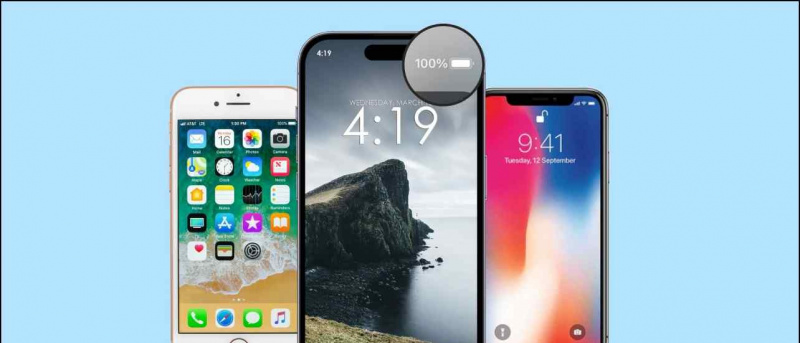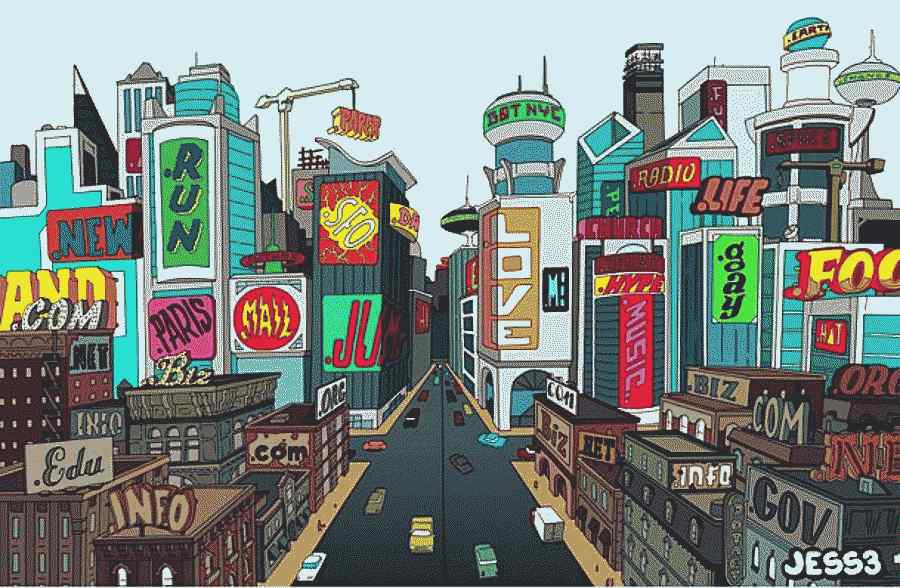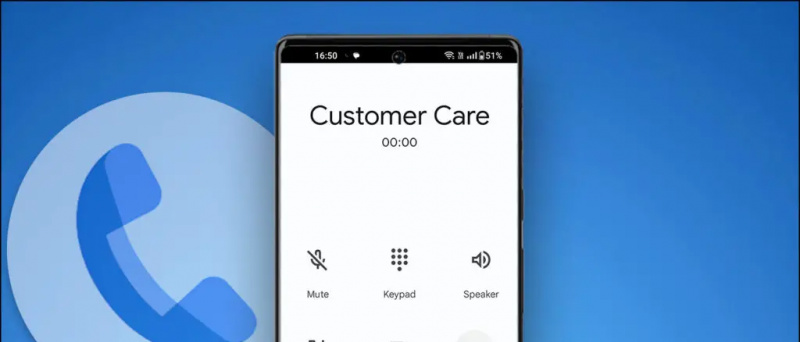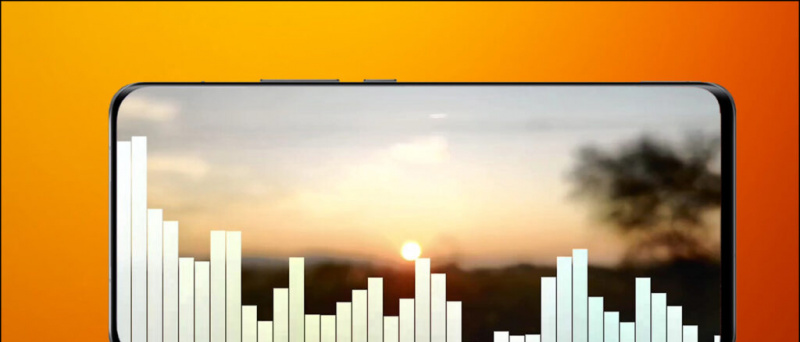Das LG G4 ist ein ausgezeichnetes Smartphone und eines der besten, die wir bisher gesehen haben. Wenn Sie bereits Ihr brandneues LG G4 haben, sich aber nicht sicher sind, wie Sie als Nächstes vorgehen sollen, finden Sie hier einige Tipps und Tricks, die Ihnen helfen können.
Verwalten Sie Ihren Startbildschirm
Der erste Schritt besteht darin, Ihren Startbildschirm zu organisieren und ihn je nach Verwendung effizient genug zu gestalten.

Symbole verwalten - Drücken Sie lange auf ein Symbol und Sie haben die Möglichkeit, es zu entfernen oder zu deinstallieren. Für System-Apps erhalten Sie nur die Option zum Entfernen, mit der das Symbol vom Startbildschirm entfernt wird. Wenn Sie ein Symbol lange drücken und loslassen, wird an den Ecken ein Pinsel angezeigt. Sie können darauf tippen und ein anderes Symbol für diese App auswählen.

Anzahl der Startbildschirme - Von den Rändern kneifen des Bildschirms und Sie haben die Möglichkeit, vorhandene Homescreens zu verwalten und neue hinzuzufügen. Sie können auf die Schaltfläche Haus klicken und auswählen, welches Bedienfeld Sie als Standardbildschirm festlegen möchten.

Unterschiedliche Tapeten auf jedem Homescreen - Drücken Sie lange auf die leere Stelle auf dem Homescreen und wählen Sie das Hintergrundbild. Sie sehen die Option Multi-Foto-Option . Sie können darauf tippen, um auf jedem Bildschirm einen anderen Hintergrund festzulegen!
Benötigen Sie eine Kreditkarte für die kostenlose Testversion von Amazon Prime?

Software-Schaltflächen verwalten - Sie können die Reihenfolge der Navigationstasten ändern, je nachdem, was Sie gewohnt sind, oder Sie können der Mischung eine zusätzliche Schaltfläche hinzufügen. Gehe zu S Einstellungen >> Scrollen Sie zur Registerkarte Anzeige >> Home-Touch-Tasten >> Wählen Sie die Tastenkombination . Jetzt können Sie eine der vier Schaltflächen ziehen - Doppelbildschirm, Benachrichtigungsschatten, umschalten und in der Navigationsleiste platzieren. Sie können auch zwischen Schwarz und Weiß für die Navigationsleiste wählen.
Übergangseffekte ändern - Sie können die Animation auch ändern, wenn Sie zwischen Bildschirmen wechseln. Einstellungen >> Anzeige >> Homescreen und wählen Sie den gewünschten Swipe-Effekt aus.

Automatisches LG G4
Mit der Standard-Software LG G4 können Sie Ihr Telefon bis zu einem gewissen Grad automatisieren. Gehen Sie dazu zu (Einstellungen >> Allgemein >> und wählen Sie unter Smart-Funktionen Smart-Einstellungen aus). Sie können Ihr Telefon jetzt so einstellen, dass einige Einstellungen wie WLAN, Bluetooth usw. aktiviert werden, wenn Sie zu Hause oder unterwegs sind. Sie können die Musik-App auch so einstellen, dass sie beim Anschließen von Kopfhörern gestartet wird. Überprüfen Sie die vollständige Liste der Automatisierungsmöglichkeiten.

Führen Sie Dual Windows aus
Sie können das 5,5-Zoll-Display nutzen und zwei Apps gleichzeitig ausführen. Leider gilt dies derzeit nur für 15 Apps.

Zunächst sollte die doppelte Windows-Option (Einstellungen >> Registerkarte Allgemein >> Nach unten zu intelligenten Funktionen scrollen) aktiviert sein. Es ist standardmäßig aktiviert, aber wenn Sie dies deaktiviert haben, können Sie zwei Fenster verwenden.

Jetzt können Sie entweder eine dedizierte Taste in der Navigationsleiste für zwei Fenster hinzufügen, indem Sie die oben genannten Schritte ausführen, oder auf die Schaltfläche für die zuletzt verwendeten Apps klicken, um die Option für zwei Fenster zu finden.
Floating Apps
Neben dem Doppelfenster gibt es beim LG G4 eine weitere coole Multitasking-Funktion, die an der richtigen Stelle platziert ist. Sie können zum Benachrichtigungsschatten gehen und auf einen Schalter namens QSlide tippen. Wenn Sie darauf tippen, wird eine Liste der Apps angezeigt, die alle als schwebende Fenster geöffnet werden. Sie müssen keine App verlassen, um eine Nachricht zu senden.

Schnellstartkamera
Sie können die Lautstärketaste zweimal drücken, um die Kamera direkt über den Sperrbildschirm zu starten. Die Option ist vorhanden und standardmäßig unter aktiviert Einstellungen >> Allgemein >> Tastenkombinationen. Wir empfehlen Ihnen, das Kontrollkästchen Quick Shot unten zu deaktivieren. Wenn das Kontrollkästchen aktiviert ist, wird die Kamera-App geöffnet und auf geklickt. Dies kann dazu führen, dass unnötige Bilder Ihr Gedächtnis belasten.

In der Kamera-App können Sie Sprachbefehle aktivieren und Bilder mit Käse, Whisky und einigen anderen Schlüsselwörtern aufnehmen. Diese Funktion funktioniert genau.
Bitte sagen Sie mir, dass dies Photoshop ist
Sperrbildschirm verwalten
Sie können den Sperrbildschirm von verwalten Einstellungen >> Anzeige >> Sperrbildschirm . Mit dem LG G4 können Sie verschiedene Arten von Bildschirmsperren hinzufügen, einschließlich der Klopfcode . Hier können Sie festlegen, welche Benachrichtigungen auf dem Sperrbildschirm angezeigt werden sollen.

Wenn Sie keine Mustersperre setzen möchten und Wischen auswählen (Standard), können Sie auch die ändern Apps auf dem Sperrbildschirm platziert Tippen Sie auf die Option Verknüpfungen und entscheiden Sie, ob Sie sie deaktivieren möchten Wetteranimationen oder nicht.
Schnellblick-Bildschirm

Nachdem Sie den Sperrbildschirm sicher gesperrt haben, können Sie einfach einen Finger halten und ihn von oben nach unten nach unten ziehen, um den Blickbildschirm anzuzeigen, auf dem Uhrzeit, Tag und Datum angezeigt werden.
Einstellungsmenü
Das Einstellungsmenü in LG G4 ist in vier Registerkarten unterteilt. Berichten zufolge finden einige Benutzer dies überwältigend und verwirrend, wenn sie eine bestimmte Option suchen. Sie können jederzeit zur klassischen Listenansicht wechseln, indem Sie in der Einstellungs-App auf das Hamburger-Menü klicken. Was auch immer

Interaktion personalisieren
Hier erfahren Sie, wie Sie bestimmte Einstellungen für bestimmte Kontakte ändern können.
Mitteilungen - Sie können zur Messaging-App gehen, eine Nachricht öffnen und die Menütaste drücken. Von hier aus können Sie Themen ändern und ein Bild von der Kamera oder Galerie für einen bestimmten Kontakt hinzufügen. von Nachricht >> Menü >> Einstellungen >> Allgemein >> Themen ändern können Sie das Hintergrundthema für alle Kontakte ändern.

Klingeltöne - Im Einstellungen >> Ton >> Klingeltöne Sie können die Option Klingelton-ID aktivieren. Dadurch werden jedem Kontakt, der aus seinen Telefonnummern besteht, personalisierte Klingeltöne zugewiesen. Sie können auswählen, für wen Sie die Töne komponieren möchten.

Passen Sie LED-Benachrichtigungen an
Sie können zu Einstellungen >> Sound und Benachrichtigungen >> LED-Benachrichtigungen gehen. Durch Tippen auf LED-Benachrichtigungen können Sie entscheiden, für welche Vorgänge das LED-Licht blinken soll

wie ändere ich meinen benachrichtigungston
Du kannst auch Weisen Sie einem bestimmten Kontakt eine bestimmte Farb-LED-Lichtbenachrichtigung zu. Sie können jede Kontaktseite öffnen und oben auf das Bearbeitungssymbol klicken. Sie können dann nach unten scrollen und die Farbe der LED-Benachrichtigung bearbeiten, die Sie für einen bestimmten Kontakt wünschen.

Langlebige Leistung mit Smart Cleaning
Sie können Smart Cleaning für dauerhafte Leistung verwenden. Unter Einstellungen können Sie auf die Registerkarte Allgemein klicken und unter Telefonverwaltungsoptionen nach Smart Cleaning suchen. Sie erhalten eine grafische Darstellung und können Dateien löschen, die Ihren Speicher unnötig belasten.

Smart Bulletin verwalten
Wenn Sie vom Startbildschirm nach links wischen, gelangen Sie zum Smart Bulletin. Diese Funktion funktioniert nur mit dem Standard-Launcher von LG. Sie können auf alle vorinstallierten Apps von LG zugreifen, z. B. LG Health, Musik, Kamera, Qremote-Kalender, Kluge Tipps und mehr. Wenn Sie stark in LG-Apps investiert sind, müssen Sie diesen Bereich häufig besuchen und sind froh, dass er vom Startbildschirm weggewischt wird.

Fazit
Die Funktionen und Anpassungsoptionen des LG G4 gehen noch tiefer, aber die Benutzeroberfläche ist nicht überladen. Dies sind einige der besten Tipps, die Ihnen beim Einrichten Ihres LG G4 helfen. Möchten Sie dem Artikel etwas hinzufügen? Teile es uns im Kommentarbereich unten mit.
Facebook Kommentare